Ошибки при сборке компьютера
Те, кто считает, что компьютер собрать легко, глубоко ошибаются на этот счет. При сборе компьютера нужна собранность и внимательность. В случае, когда компьютер собран не правильно, возникает большая вероятность выхода из строя электронной электроники компьютера: материнской платы, оперативной памяти или жесткого диска.
В данной статье будут перечислены ошибки, чаще всего встречающиеся при сборке компьютера.
Неправильное подключение USB разъемов на передней панели компьютера
Производители современных системных блоков на передней панели размещают дополнительные usb – разъемы. Если данные разъемы соединены к материнской плате неправильно, то в случае подключения через них к компьютеру приборов, например телефона, флеш-накопителя или коммутатора, последние выйдут из строя. Поэтому больше всего внимания необходимо уделить этому процессу.
Неправильное подключение винчестера
Несмотря на то, что в сейчас жесткие диски подключаются через разъемы «SATA», позволяющие более надежно подключать винчестеры, многие люди, при монтаже оборудования, продолжают совершать ошибки.
Для подключения жесткого диска (HDD) используется шлейф, служащий для передачи информации, а также переходник, необходимый для запитывания диска.
Несмотря на то, что на разъеме есть специальный ключ, контролирующий правильность подключения, обязательно находятся уникумы, которые, приложив при этом немало усилий, подсоединяют разъем неверно, в результате чего, электронная плата винчестера сгорает и приходит в полную негодность.
Возможно, вам уже это интересно: Как выбрать и купить жесткий диск (винчестер).
Неправильное подключение материнской платы
Другая ошибка, которую чаще всего совершают новички, это неправильное присоединение системной платы (материнской платы) к корпусу. Для присоединения к корпусу системной платы существуют специальные гильзы, продающиеся вместе с корпусом. При сборке компьютера к корпусу присоединяются гильзы, а уже на них накладывается системная плата и прикручивается. Но, иногда, в силу невнимательности или незнания, системную плату прикручивают прямо к корпусу, в результате чего она сгорает.
Неправильно вставленные модули памяти
Для того чтобы вставить модуль памяти в материнскую плату необходимо приложить немало усилий. Многие пользователи боятся сильно надавить на планку памяти или же думают, что дальше затолкнуть ее уже нельзя. Может поэтому, а может и по какой другой причине модули памяти остаются установленными в разъем не полностью, от чего может потеряться контакт и произойти сбой в работе операционной системы.
Если вы устанавливаете сразу несколько планок модулей памяти, необходимо сделать это правильно. Внимательно читайте инструкцию на материнскую плату, там описано, в какие слоты следует устанавливать планки памяти.
Неполное подключение видеокарты
Современные видеокарты имеют разъемы дополнительного питания, и при подключении видеокарты забывают подключить дополнительное питание, в связи с чем, видеокарта работает не на полную мощность.
Инструкция: Как установить видеокарту
Неправильно наносится термопаста
Термопаста должна быть нанесена тонким ровным слоем, а в противном случае компьютер будет перегреваться и «тормозить».
Почему не работает передняя панель компьютера
Содержание:
- Подключение, настройка и эксплуатация передней панели системного блока
- Не работают USB входы передней панели
- Подключенные спереди наушники и микрофон не работают
Выходы USB, наушники и микрофон на передней панели позволяют комфортно и быстро подключать периферийные устройства. Для эксплуатации данных разъемов необходимо произвести правильное подключение и настройку.
↑
Подключение флешки к компьютеру на задней панели всегда вызывали трудности, ведь для этого приходилось отодвигать системный блок или использовать специальный USB-удлинитель. Это же касается и подключения наушников с микрофоном. Сейчас же, абсолютно все корпуса снабжены передней панелью, на которой присутствуют два USB входа, а также выходы на наушники и микрофон.
Для корректного функционирования передней панели, ее необходимо подключить к материнской плате при помощи специальных разъемов.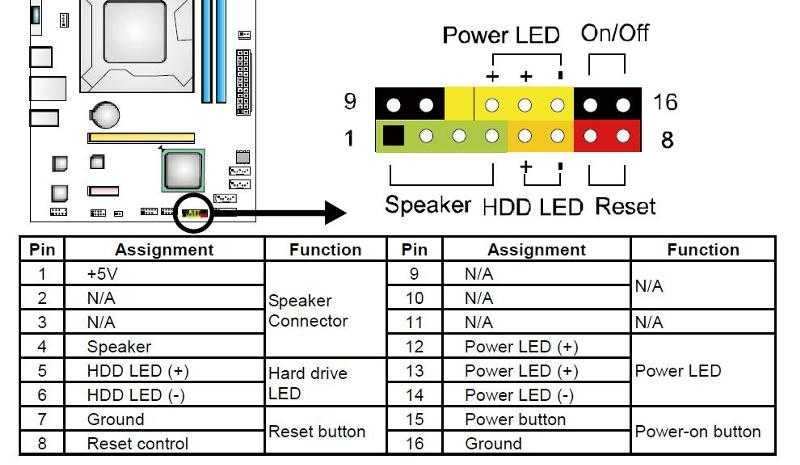 Как правило, они монолитны и имеют специальный ключ, который исключает неправильное подключение, ведь одна из контактных ножек не позволит вставить разъем (будет упираться в заглушку). Самое главное – это не переусердствовать и не согнуть ножку, а тщательно присмотреться и соединить гнездо с разъемом.
Как правило, они монолитны и имеют специальный ключ, который исключает неправильное подключение, ведь одна из контактных ножек не позволит вставить разъем (будет упираться в заглушку). Самое главное – это не переусердствовать и не согнуть ножку, а тщательно присмотреться и соединить гнездо с разъемом.
↑
Не работают USB входы передней панели
Как правило, USB входы не требуют никаких дополнительных настроек и используются в штатном режиме. Если же по каким-либо причинам подключенное к ним устройство не работает, зайдите во вкладку «Диспетчер устройств». Для этого нажмите правой кнопкой мыши на «Мой компьютер» и перейдите на пункт «Управление» (требуются права администратора). Далее обновите конфигурацию оборудования, драйвера для USB.
В некоторых случаях, передняя панель перестает работать из-за обильного слоя пыли на контактах изнутри (это же касается и аудио входов). Для устранения этой неисправности произведите очистку системного блока от пыли, отсоединив переднюю крышку.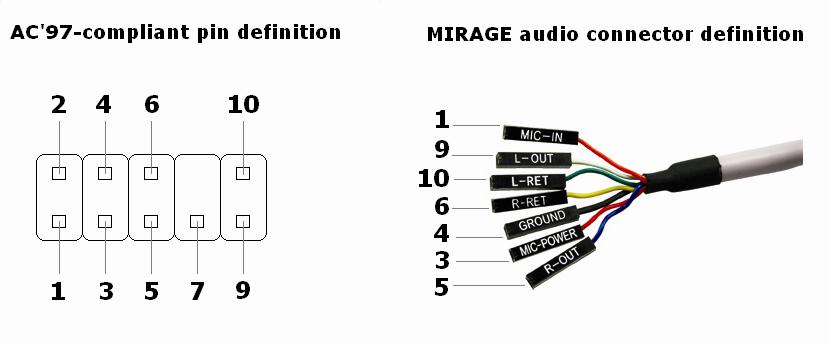
В случае же, если панель системного блока правильно подключена к материнской плате, а в ОС произведены все необходимые настройки, но при подключении устройство не определяется, скорее всего проблема уже связана с разъемом на материнской плате.
Попробуйте подключить его в другой разъем (обычно их несколько). Причина в том, что эти разъемы считаются вторичными и в случае их поломки материнская плата ни на что не будет ругаться и работать в штатном режиме. Для восстановления функционирования этого разъема потребуется обращение в специальный сервисный центр.
В некоторых случаях, подключение внешнего жесткого диска к передней панели не гарантирует полноценное функционирование, ведь питание на эти входы подается минимальное и жесткому диску его может не хватать. Если устройство не работает при подключении к передней панели, воспользуйтесь входом на задней.
↑
Подключенные спереди наушники и микрофон не работают
Аудио входы подключаются аналогично USB с единственной разницей, что подобный разъем для аудио всего один.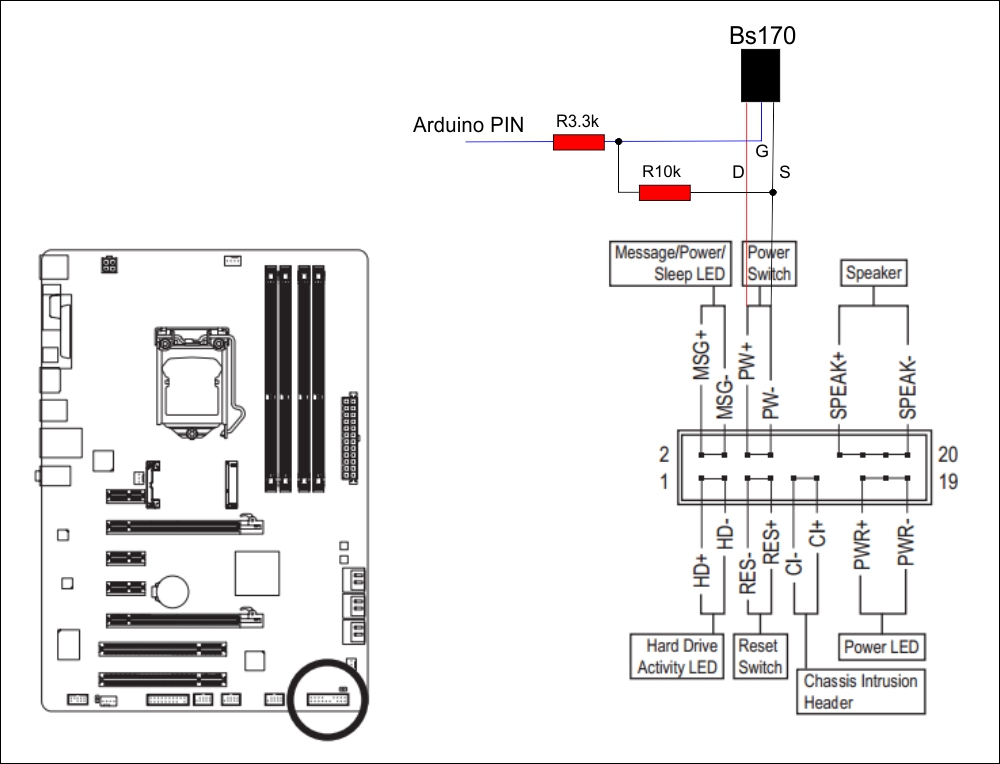 Как правило, расположен в нижней части материнской платы слева.
Как правило, расположен в нижней части материнской платы слева.
Для того, чтобы эти разъемы корректно работали, необходимо, чтобы были установлены наиболее новые драйвера, которые предполагают ручную настройку выходов и их характеристики.
Зайдите в «Панель управления» — «Оборудование и звук» и найдите внизу вкладку Диспетчер Realtech HD (может быть другое название, в зависимости от версии драйвера и оборудования).
Некоторые модели наушников и микрофонов требуют установки дополнительных драйверов, без которых они не будут распознаваться системой даже при подключении к задней панели.
Для того, чтобы сделать активными выходы наушников и микрофона на передней панели, нажмите в правом верхнем углу ссылку в виде папки и установите буллиты на заданных пунктах.
В закладке «Дополнительные настройки устройства» можно установить прочие параметры, например, чтобы звук воспроизводился на линейном входе и в наушниках одновременно или раздельно друг от друга.
Проблемы с неработоспособностью могут быть аналогичны тем, что и с USB — пыль или нерабочее гнездо на материнской плате.
⚡️ Присоединяйтесь к нашему каналу в Telegram. Будьте в курсе последних новостей, советов и хитростей для смартфонов и компьютеров.
Эта запись была полезной?
Да (9)Нет
Что такое разъемы на передней панели?
Разъемы на передней панели являются важным компонентом компьютерного оборудования, обеспечивающим связь между аппаратным обеспечением компьютера и пользователем. Эти разъемы обычно расположены в передней части материнской платы компьютера.
Они позволяют пользователям легко управлять некоторыми системными функциями и использовать индикаторы для оценки состояния системного оборудования. Они имеют прямоугольную форму и обычно связаны с кнопками питания и сброса, портами USB, светодиодными индикаторами и т. д.
Для максимального использования функций ПК необходимо правильно установить разъемы на передней панели. В этой статье более подробно рассматриваются различные типы разъемов на передней панели и приводятся пошаговые инструкции по их установке и настройке.
В этой статье более подробно рассматриваются различные типы разъемов на передней панели и приводятся пошаговые инструкции по их установке и настройке.
Простые рекомендации по устранению распространенных проблем с F-панелью также будут распространяться по линии. Независимо от вашего уровня компьютерных знаний, эта статья предоставит ценную информацию о разъемах на передней панели и их важности в компьютерном оборудовании.
Как выглядят разъемы на передней панели?Ключевые компоненты ПК и других систем играют огромную роль в удобстве их использования. Разъемы передней панели, также называемые F-панелью или разъемами передней панели, являются важными компонентами, которые позволяют пользователям выполнять операции на своих компьютерах.
Разъемы передней панели соединяют материнскую плату компьютера с корпусом компьютера. Они используются в качестве средства подключения светодиодных индикаторов, элементов управления питанием и т.п. к материнской плате, а также служат средством индикации активности портов подключения к ПК.
Если бы вы посмотрели на разъемы на передней панели, то увидели бы, что они состоят из нескольких контактов, и каждый крючок предназначен для определенной цели.
Например, один контакт может быть создан исключительно для того, чтобы помочь пользователям включать и выключать свои ПК, а другой предназначен исключительно для подключения аудиоустройств. Однако эти контакты не видны, потому что они закрыты корпусом компьютера. Беглый взгляд на руководство пользователя или этикетку на панели поможет вам разобраться в том, какую функцию выполняет каждый разъем.
Как определить контакты разъема на передней панели Уже установлено, что контакты F-панели представляют собой металлические контакты, заключенные в пластик или металл, установленные на материнской плате ПК для выполнения определенных функций. Однако есть небольшая проблема, связанная с тем, куда подключать кабель, потому что все контакты выглядят одинаково. Единственное цветовое несоответствие будет на проводах или пластике/металле, используемом для покрытия штифтов.
Лучший способ узнать, какой штифт выполняет определенную функцию, — обратиться к руководству производителя. В инструкции производителя обычно есть подробное графическое изображение всего, что установлено на материнской плате, в том числе и разъемы на передней панели. Проверьте маркировку, чтобы определить, какую функцию выполняет каждый контакт.
В качестве альтернативы можно найти маркировку на материнской плате, но это может быть сложнее из-за того, что надписи будут крошечными.
Кроме того, разные производители по-разному маркируют разъемы передней панели на материнских платах своих продуктов. Вы можете увидеть одну помеченную F-панель, JFP1 или JFP2 и FPanel. Все они означают одно и то же. В большинстве случаев разъемы разделены на две части и могут оставаться рядом или располагаться отдельно.
Типы соединительных кабелей передней панели Большинство производителей ПК устанавливают соединительные кабели на передней панели, которые потребуются пользователю, вместе с корпусом компьютера.
В ситуациях, когда определенная линия не включена, ПК может быть не оборудован для этой функции.
Кроме того, существуют различные контакты F-панели и соответствующие шнуры, некоторые из которых подключены к вашей материнской плате.
- Выключатель питания Кабель F-панели позволяет пользователям включать и выключать ПК через различные промежутки времени. Кабели Power LED
- соединяют F-панель на материнской плате со световыми индикаторами на корпусе ПК. Светодиоды на корпусе ПК показывают, когда жесткий диск работает, когда ПК находится в спящем режиме, а также когда он включен или выключен.
- Кабель сброса подключается к контактам сброса и позволяет пользователям перезагружать ПК через F-панель.
- также активируются кабелями, подключенными к F-панели, чтобы указать, когда ПК включен или выключен, когда могут возникнуть проблемы с ОЗУ или ЦП и т. д. Это также упрощает поиск и устранение неисправностей для пользователей.
 Кабели аудиоразъема
Кабели аудиоразъема - позволяют пользователям подключать аудиоустройства к ПК и обычно имеют маркировку аудиовхода/выхода.
Кабели, используемые для соединения F-панели на материнской плате с корпусом ПК, обычно предварительно устанавливаются производителями.
Штыри на передней панели обычно имеют разную полярность, поэтому их можно согласовать с соответствующим кабелем с аналогичной полярностью.
Легко определить совпадающие пары; найдите положительные (+) и отрицательные (-) метки каждого контакта, хотя формы иногда обозначают положительную или отрицательную полярность. Положительные кабели обычно красного или серого цвета, а отрицательные — черного или белого.
Однако, несмотря на разницу в полярности в некоторых случаях, учет полярности не является обязательным при подключении кабелей F-панели к контактам. Это потому, что они взаимозаменяемы; например, при подключении контактов питания и сброса к переключателям на корпусе ПК нет необходимости учитывать полярность.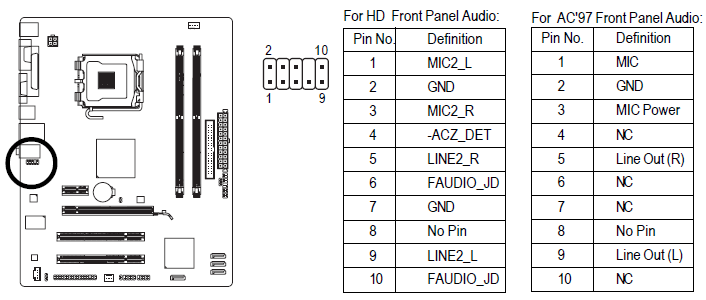 Однако соблюдение полярности необходимо для других подключений FPanel.
Однако соблюдение полярности необходимо для других подключений FPanel.
Настройка разъемов на передней панели — это простой процесс. Следуйте этой простой пошаговой инструкции, чтобы начать.
- Первым шагом является идентификация ваших кабелей, что легко, поскольку все провода имеют четкую маркировку. На проводе выключателя питания есть POWER SW, а кабель сброса помечен RESET SW, светодиод жесткого диска (+) представляет собой световой индикатор жесткого диска. Светодиод POWER используется для светового индикатора включения/выключения питания, а последний помечен как SPEAKER, обозначающий кабель для динамика звукового кода.
- Используйте свое руководство пользователя, чтобы определить положение контактов разъема на материнской плате и их различные функции.
- Определите полярность контактов разъема и кабелей.
 Разъемы
Разъемы - FPanel обычно разделены на две части: контакты питания, сброса и светодиода на одной части и держатель контактов, а также контакт динамика и кабель на другой.
- 9-й контакт будет свободен, а 6 и 8 будут связаны с POWER SW, 5 и 7 для RESET SW, 2 и 4 для индикатора питания, а 1 и 3 для светодиода жесткого диска.
- Подсоедините кабель динамика (SPEAKER) и проверьте правильность сопряжения всех проводов.
Необходимо убедиться, что все разъемы F-панели надежно подключены и что панель правильно установлена на материнской плате ПК. . Предположим, что-то дошло до того, что кажется, что оно не держится правильно. В этом случае лучше заменить разъемы F-панели, а не пытаться выполнить ремонт, который может повредить материнскую плату.
Проверьте разъемы на наличие повреждений Осмотрите разъемы на наличие видимых повреждений, таких как погнутые или сломанные контакты или коррозия. Контакты разъема на передней панели хрупкие и могут легко повредиться при неправильном обращении. Если после проверки будут обнаружены какие-либо повреждения, скорее всего, потребуется замена. Тем не менее, перед покупкой не помешает провести тест, связанный с функцией булавки, чтобы увидеть, влияет ли повреждение на ее функциональность.
Контакты разъема на передней панели хрупкие и могут легко повредиться при неправильном обращении. Если после проверки будут обнаружены какие-либо повреждения, скорее всего, потребуется замена. Тем не менее, перед покупкой не помешает провести тест, связанный с функцией булавки, чтобы увидеть, влияет ли повреждение на ее функциональность.
Убедитесь, что разъем F-панели правильно заземлен, чтобы избежать проблем с электричеством. Провод заземления обычно представляет собой черный или белый провод, предназначенный для подключения к отрицательному контакту. Отсутствие заземления разъема может привести к тому, что соединение будет работать неправильно или вообще не будет работать, что может привести к повреждению частей ПК.
Проверка на наличие повреждений проводки Еще одна проверка, которую необходимо выполнить, — это тщательный осмотр проводки, соединяющей F-панель с корпусом ПК, на наличие видимых повреждений, таких как изношенные или оборванные провода.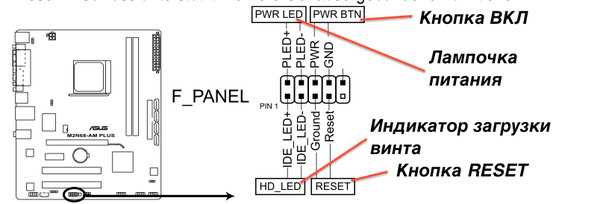 При обнаружении повреждения возникает необходимость устранить повреждение, чтобы предотвратить возможное отключение.
При обнаружении повреждения возникает необходимость устранить повреждение, чтобы предотвратить возможное отключение.
Не путать с поврежденными проводами. Некоторые из распространенных проблем, связанных с неправильной проводкой, могут включать короткое замыкание и скачки напряжения. Перед тем, как закрыть компьютер после подключения кабелей F-панели, проверьте правильность соединений проводки, особенно подключение светодиода, поскольку важно изучить полярность при его подключении.
Неправильные или поврежденные внешние разъемыЕсли вы заметили, что определенное внешнее соединение, связанное с корпусом вашего ПК, не работает, например, разъем USB на передней панели, вы можете проверить, подключены ли кабели к правильный порт или если шнур уже поврежден. Это позволит вам узнать, являются ли какие-либо проблемы аппаратными проблемами или нет.
Коррозия Коррозия компонентов материнской платы, таких как металлический разъем передней панели, встречается редко.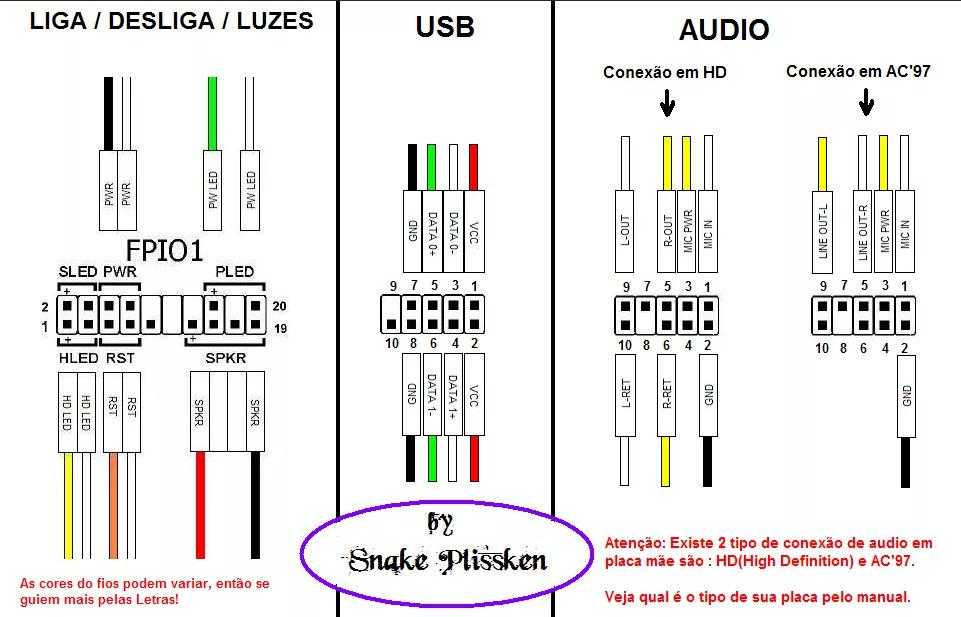 Тем не менее, это может произойти в случае утечки из батареи или если ваш компьютер подвергся воздействию влаги. Это может повлиять на его подключение, и на это стоит обратить внимание.
Тем не менее, это может произойти в случае утечки из батареи или если ваш компьютер подвергся воздействию влаги. Это может повлиять на его подключение, и на это стоит обратить внимание.
Убедитесь, что разъемы совместимы с любой системой, к которой вы пытаетесь их подключить. Если у вас возникли проблемы с совместимостью, быстро обратитесь к руководству производителя, чтобы узнать, в чем может быть проблема, или подключите адаптер к вашей FPanel.
Проблемы с драйверамиЕсли у вас возникли проблемы с разъемом USB на передней панели, подключите совместимый драйвер к системе, на которую вы пытаетесь его установить. Если нет, вы можете вернуть товар (RMA) и выбрать подходящую посадку (N/B: это возможно только в том случае, если вы еще ничего не повредили и не лишились гарантии).
Проблемы с питанием Если вы пытались включить компьютер, но он не работает, проверьте подключение выключателя питания на F-панели.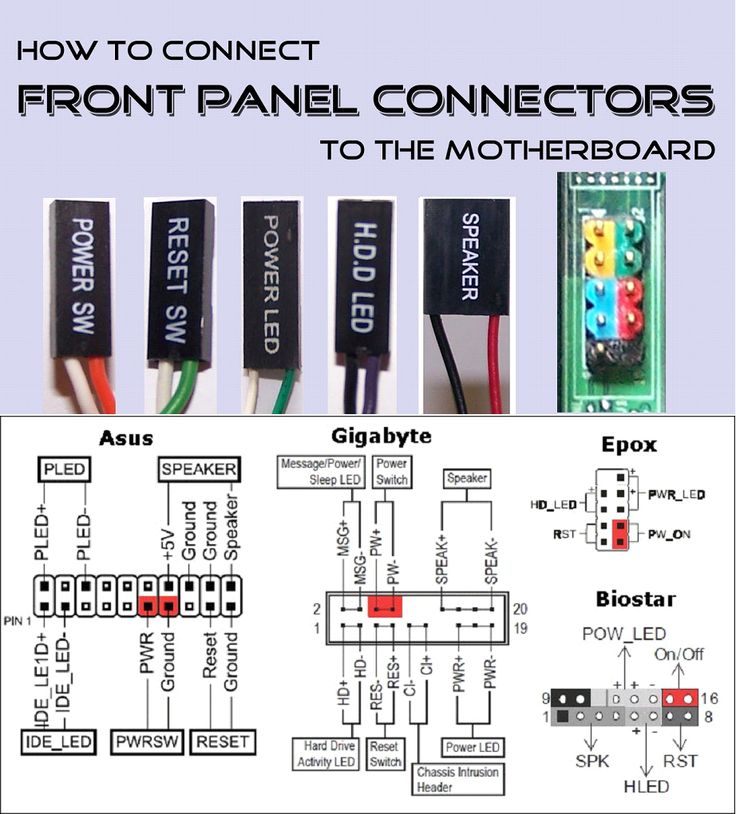 Если это не проблема, убедитесь, что на вашем устройстве достаточно блоков питания. Также следует проверить, правильно ли подключен блок питания, включен ли он и работает ли он.
Если это не проблема, убедитесь, что на вашем устройстве достаточно блоков питания. Также следует проверить, правильно ли подключен блок питания, включен ли он и работает ли он.
Микропрограмма системы — это одна из вещей, которая обеспечивает ее функции. Он состоит из программ, написанных с единственной целью заставить аппаратное обеспечение ПК работать. Для поддержания работоспособности прошивку необходимо регулярно обновлять. Если ваши разъемы на передней панели не работают, это может быть связано с тем, что прошивка устарела. Убедитесь, что он обновлен, когда рассматриваете варианты.
Почему разъем на передней панели является важной функцией ПК Представьте себе ситуацию, когда вы можете использовать свой компьютер только тогда, когда он подключен к источнику питания, например к телевизору. Это не работает, так как люди обычно носят с собой свои компьютеры. Разъемы на передней панели позволяют включать и выключать компьютер в любое время, пока его аккумулятор заряжен.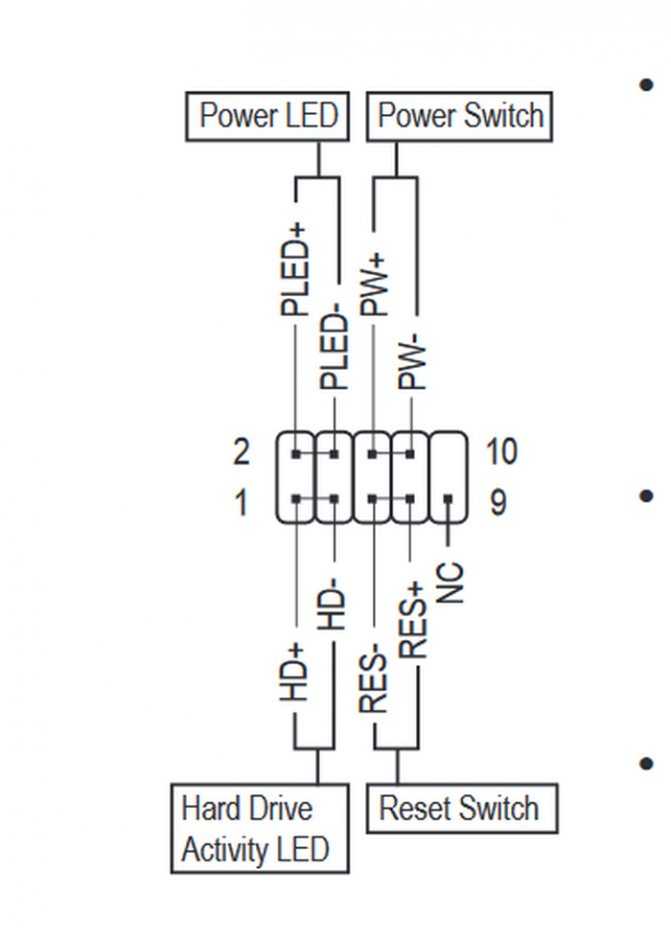
Поскольку передняя панель соединяет материнскую плату напрямую с материнской платой, пользователи могут быстро узнать состояние некоторых аппаратных средств ПК. Например, динамик звукового кода позволяет пользователям определить, когда ОЗУ, жесткий диск и другое оборудование могут быть неисправны или иметь другие незначительные проблемы.
Если по какой-то причине на ПК нет предустановленного динамика Beep code, вы всегда можете купить внешний и подключить его к контакту динамика на материнской плате. Это всегда пригодится как самый быстрый способ провести диагностику системного оборудования.
ЗаключениеВот краткий обзор всего, что описано в этой статье.
Разъемы на передней панели являются неотъемлемой частью современных и даже старых моделей компьютеров. Они позволяют пользователям подключать и отключать различные устройства, такие как USB-накопители и т. д.
Разъемы F-панели также позволяют нам легко отслеживать, что происходит с аппаратным обеспечением их ПК.
Контакты разъема F-панели обычно расположены на передней панели корпуса компьютера и на передней или боковой стороне материнской платы. Корпус ПК закрывает его и обеспечивает удобный способ использования этих разъемов, не открывая защитный корпус и не возясь с внутренними кабелями.
Разъемы на передней панели — полезная функция, которая помогает повысить удобство работы пользователей и упростить использование и обслуживание компьютера.
Однако неправильное подключение здесь и там или незначительное повреждение контактов или проводов может повлиять на работу вашего ПК/устройства. Если вам нужны разъяснения о подключении шнуров F-панели, лучше всего стряхнуть пыль с руководства производителя и следовать этому руководству.
Что такое разъемы на передней панели? [Полное руководство]
Компьютер или персональный компьютер выполняет множество удивительных функций и поражает нас во многих отношениях. Например, однократное нажатие на кнопку питания может включить или выключить компьютер. С другой стороны, такие действия, как длительное нажатие, могут перезагрузить его. Так как же ПК может знать, как выполнять столько функций с помощью одной кнопки? Ну, это из-за проводных цепей внутри ПК, которые указывают компьютеру, что делать, когда совершается действие. Эти электрические цепи расположены вокруг корпуса вашего ПК, называемого передней панелью.
С другой стороны, такие действия, как длительное нажатие, могут перезагрузить его. Так как же ПК может знать, как выполнять столько функций с помощью одной кнопки? Ну, это из-за проводных цепей внутри ПК, которые указывают компьютеру, что делать, когда совершается действие. Эти электрические цепи расположены вокруг корпуса вашего ПК, называемого передней панелью.
Разъемы на передней панели очень удобны по нескольким причинам. Чтобы получить от них максимальную отдачу, полезно знать, что они могут делать и как их использовать. В этой статье будут рассмотрены основы, например, где они находятся, для продвинутых, например, как использовать их для перехода к вашему компьютеру.
Содержание
- Как выглядят разъемы на передней панели?
- Все ли материнские платы поставляются с разъемами на передней панели?
- Как найти разъемы на передней панели?
- Как использовать разъемы на передней панели?
- Как использовать разъемы на передней панели для подключения к компьютеру?
Как выглядят разъемы на передней панели?
Разъемы передней панели выглядят как ряд или два небольших квадратных металлических контакта , торчащих из материнской платы. Обычно они закрыты или окружены пластиковым кожухом . Иногда это сделано из металла вместо .
Обычно они закрыты или окружены пластиковым кожухом . Иногда это сделано из металла вместо .
Часто штифты удобно имеет цветовую кодировку в зависимости от их функции. Они появляются с разными цветами на разных частях материнской платы.
Стандартные цвета включают красный, зеленый, белый и синий , хотя могут быть и другие в зависимости от производителя.
К сожалению, контакты не всегда имеют цветовую кодировку . Это не только усложняет их поиск, но и затрудняет определение того, какой вывод за что отвечает.
Все ли материнские платы поставляются с разъемами на передней панели?
Неудивительно, что каждая материнская плата имеет разъем на передней панели. Каждая материнская плата нуждается в них, поскольку они обеспечивают основные функции в корпусе ПК.
Однако их может быть сложно найти с первого взгляда. Не существует стандарта для положения разъема на передней панели или расположения контактов.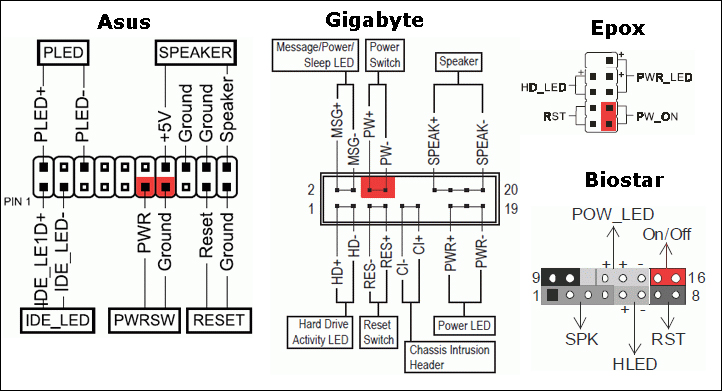
Как найти разъемы на передней панели?
Теперь, когда вы знаете, что искать, давайте найдем разъем передней панели на материнской плате. Два лучших способа сделать это — использовать руководство к материнской плате или просмотреть материнскую плату.
Если вы случайно не выбросили руководство (мы все сталкивались с этим), вы можете узнать, где находятся разъемы на передней панели, выполнив следующие действия:
- Откройте руководство на столе. содержания и найдите раздел, в котором описано, как начать работу. В качестве альтернативы может быть раздел, в котором подробно описывается каждая часть материнской платы.
- Где-то в этом разделе должна быть схема материнской платы . Просмотрите схему, пока не найдете разъем передней панели . В зависимости от производителя он может быть указан как одно из нескольких имен. Общие названия включают F_Panel, JFP1, JFP2, FPanel, заголовок передней панели, и разъемы передней панели .

- Если схемы нет, руководство может быть разбито на части. В этом случае выполните поиск в руководстве по вышеуказанным именам.
Если у вас нет руководства или вы не хотите его использовать, вы можете выполнить поиск по самой материнской плате. Для этого метода полезны увеличительное стекло и фонарик.
При поиске разъемов вы обычно обращаете внимание на края материнской платы. Хотя не на каждой материнской плате есть разъемы на краю, у многих они есть.
К счастью, большинство, если не все материнские платы, маркируют свои компоненты. Проблема в различных ярлыках. Ищите первые несколько имен, перечисленных в 2.1 выше. Этикетки должны быть напечатаны на материнской плате рядом с разъемами.
Как использовать разъемы на передней панели?
После того, как вы нашли разъемы на передней панели, вы готовы их использовать. Вам нужно знать, какие штекеры из вашего корпуса подходят к каким контактам разъема. При этом у вас есть варианты, аналогичные предыдущему разделу.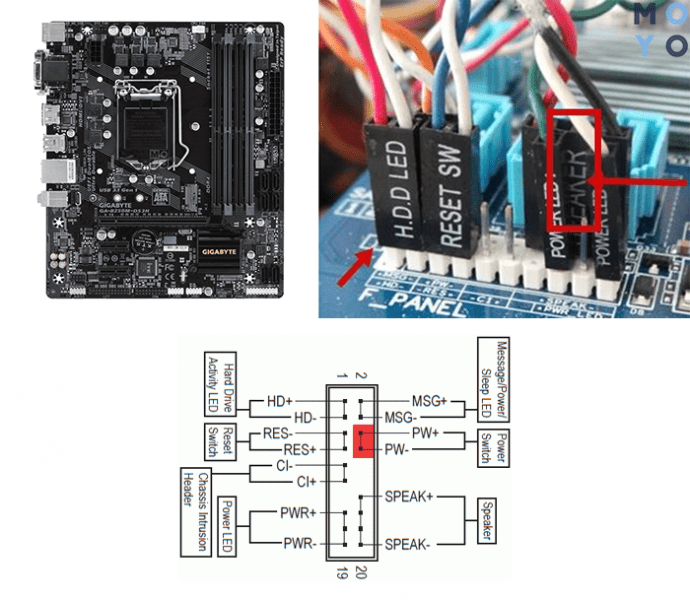
В руководстве к вашей материнской плате должен быть раздел с маркировкой каждого контакта и его назначением. В дополнение к инструкции на материнской плате рядом с контактами должна быть базовая схема разводки. Используйте тот ресурс, который наиболее полезен.
Штыри на разъеме передней панели выполняют следующие функции :
- Тумблер питания (позволяет включать и выключать питание с корпуса)
- Кнопка сброса (для перезагрузки)
- Мощность светодиода
- Индикатор питания жесткого диска
- Звуковой код, мощность динамика
Разъемы на передней панели выполняют другие функции, но не на каждой материнской плате они есть.
Корпус ПК поставляется с разъемами, которые подключаются к разъему на передней панели. Если у вас нет корпуса, в котором нет определенного набора заглушек, вам не нужно покупать их отдельно.
Если вы не хотите этого делать, убедитесь, что вы выбрали корпус с нужными соединениями.
Вы можете сказать, каким способом подключиться, основываясь на + и — символы . Штыри и вилки должны быть помечены. Иногда положительный контакт помечен треугольником. Вы также можете сказать, основываясь на цвете шнура. Белые или черные шнуры обычно обозначают отрицательный шнур.
Контакты переключателя питания и кнопки сброса не имеют определенной ориентации , о которой вам следует беспокоиться. Обязательно проверяйте каждый набор штифтов, чтобы знать, на какие из них следует обратить особое внимание.
Как использовать разъемы на передней панели для подключения к компьютеру?
Выше приведены основные способы использования разъема на передней панели. Возможно, вы не знаете, что с помощью этих разъемов можно быстро запустить компьютер. Полезно знать, что делать, если на корпусе нет кнопки питания. Это также забавный факт, чтобы знать.



Ваш комментарий будет первым